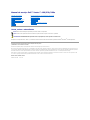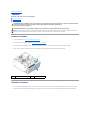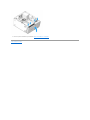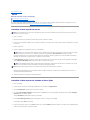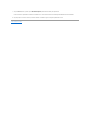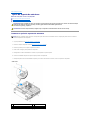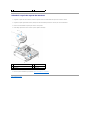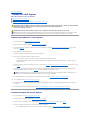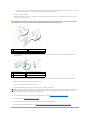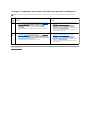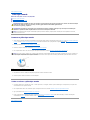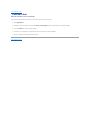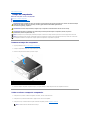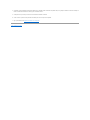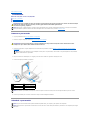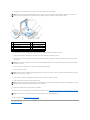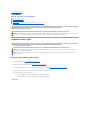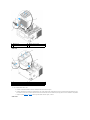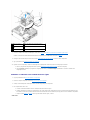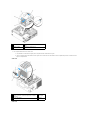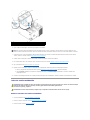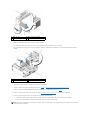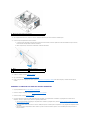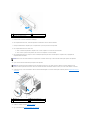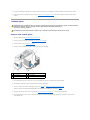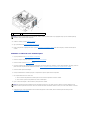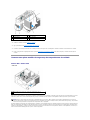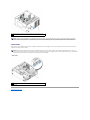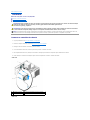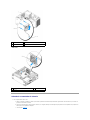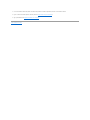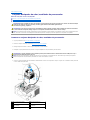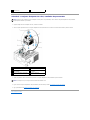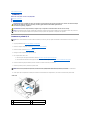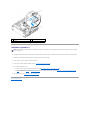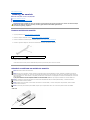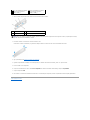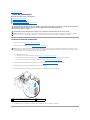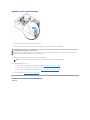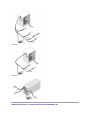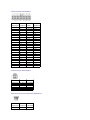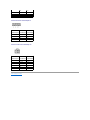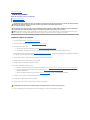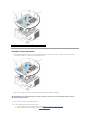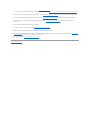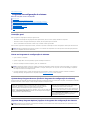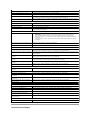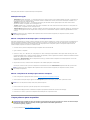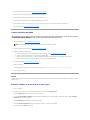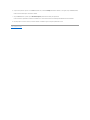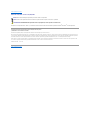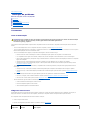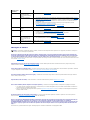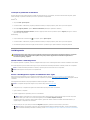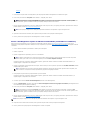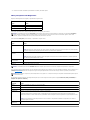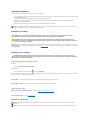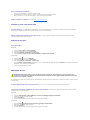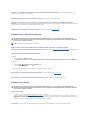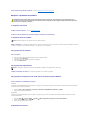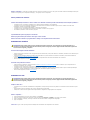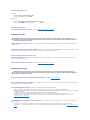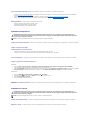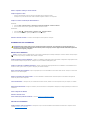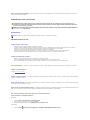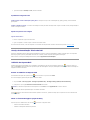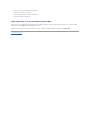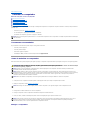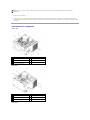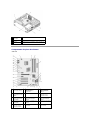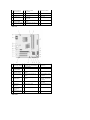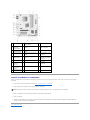ManualdeserviçoDell™Vostro™420/220/220s
Notas,avisoseadvertências
SeadquiriuumcomputadorDell™Sérien,asreferênciasnestedocumentorelativasaossistemasoperativosMicrosoft
®
Windows
®
nãosãoaplicáveis.
Asinformaçõesnestedocumentoestãosujeitasaalteraçõessemavisoprévio.
©2008DellInc.Todososdireitosreservados.
ÉestritamenteproibidaqualquerreproduçãodestesmateriaissemautorizaçãoporescritodaDellInc.
Marcas comerciais utilizadas neste texto: Dell,ologótipoDELL e VostrosãomarcascomerciaisdaDellInc.;Intel éumamarcacomercialregistada da Intel Corporation nos E.U.A.
enoutrospaíses;Microsoft, Windows, Windows VistaeologótipodobotãoIniciardoWindows Vista sãomarcasregistadasoumarcascomerciasregistadasdaMicrosoftCorporation
nosEstadosUnidose/ounoutrospaíses;BluetoothéumamarcacomercialregistadadapropriedadedaBluetoothSIG,Inc.eéutilizadapelaDellsoblicença.
Outrosnomesemarcascomerciaispodemsermencionadosnestedocumentocomoreferênciaàsentidadesqueinvocamessasmarcasenomesouaosseusprodutos.ADell
Inc. renuncia a quaisquer interesses de propriedade relativamente a nomes e marcas comerciais de terceiros.
Modelos: DCSCLF, DCSCMF, DCSCSF
Setembrode2008Rev.A00
Resoluçãodeproblemas
Trabalhar no computador
Tampa do computador
Moldura
Apoio do suporte da estrutura
CartõesPCIePCIExpress
Unidades
Painel E/S
Ventoinha
Conjunto dissipador de calor/ventilador do processador
Módulo(s)dememória
Fontedealimentação
Pilha tipo moeda
Placa de sistema
Processador
Programadeconfiguraçãodosistema
Contactar a Dell
NOTA: NOTAindicainformaçõesimportantesparamelhorutilizarocomputador.
AVISO: AVISO indica potenciais danos do hardware ou perda de dados e explica como evitar o problema.
ADVERTÊNCIA:ADVERTÊNCIAindicapotenciaisdanosnoequipamento,lesõescorporaisoumesmomorte.

Voltaràpáginadoíndice
Moldura
ManualdeserviçoDell™Vostro™420/220/220s
Remover a moldura
Substituir a moldura
Remover a moldura
1. Siga os procedimentos em Antes de trabalhar no computador.
2. Remova a tampa do computador (consulte Remover a tampa do computador).
3. Com o computador ainda deitado, levante ligeira e cuidadosamente os grampos para soltar do chassis esta extremidade da moldura.
4. Rode e retire a moldura do computador para soltar do chassis os ganchos existentes na extremidade oposta da moldura.
Substituir a moldura
1. Com o computador ainda deitado, alinhe e introduza os ganchos da moldura nos encaixes de uma das extremidades da parte frontal do computador.
2. Rodeamolduranadirecçãodocomputadoratéqueosgramposencaixemnodevidolugarnaextremidadeopostadapartefrontaldocomputador
ADVERTÊNCIA:Antesdetrabalharnointeriordocomputador,leiaasinformaçõesdesegurançafornecidascomomesmo.Paraobterinformações
adicionaissobremelhorespráticasdesegurança,consulteapáginainicialdeConformidaderegulamentarem
www.dell.com/regulatory_compliance.
ADVERTÊNCIA:Paraevitarchoqueseléctricos,desliguesempreocomputadordatomadaeléctricaantesderemoveratampa.
AVISO: Oprocedimentopararemoçãoesubstituiçãodamolduraéidêntico(exceptoquandoindicado)aodoscomputadoresVostro420,Vostro220e
Vostro220s.Asilustraçõesfornecidasservemapenasdeexemploepodemnãorepresentarocomputadorcomprecisão.
1
grampos (4)
2
moldura

Voltaràpáginadoíndice
BIOS
ManualdeserviçoDell™Vostro™420/220/220s
Actualizar o BIOS a partir de um CD
ActualizaroBIOSapartirdaunidadedediscorígido
SeumCDdoprogramadeactualizaçãodoBIOSforfornecidocomumanovaplacadesistema,actualizeaBIOSapartirdoCD.SenãopossuirumCDdo
programadeactualizaçãodoBIOS,consulteActualizaroBIOSapartirdaunidadedediscorígido.
Actualizar o BIOS a partir de um CD
1. Ligue o computador.
2. Primaobotãoejectarnapartefrontaldaunidadeóptica,paraabrirotabuleirodaunidade.
3. ColoqueoCDdeactualizaçãodoBIOSnocentrodotabuleirodaunidadee,emseguida,primaobotãoejectarouempurrecuidadosamenteotabuleiro
para o fechar.
4. Reinicie o computador.
5. QuandoologótipoDELLforapresentado,prima<F12>imediatamente.
Seesperardemasiadotempoeseologótipodosistemaoperativoforapresentado,continueaaguardaratéqueaáreadetrabalhodoMicrosoft®
Windows®seja apresentada. Em seguida, encerre o computador e tente novamente.
6. No menu Boot Device(Dispositivodearranque),utilizeasteclasdesetaparacimaesetaparabaixoouprimaonúmeroapropriadonotecladopara
realçarOnboard or USB CDROM (CDROM incorporado ou USB) e, em seguida, prima <Enter>.
7. Sigaasinstruçõesapresentadasnoecrã.OcomputadorcontinuaainicializareactualizaonovoBIOS.Quandoaactualizaçãoestiverconcluída,o
computadorreinicializaráautomaticamente.
8. RemovadaunidadeoCDdoprogramadeactualizaçãodoBIOS.
ActualizaroBIOSapartirdaunidadedediscorígido
1. Ligue o computador.
2. LocalizeoficheiromaisrecentedeactualizaçãodoBIOSparaoseucomputadoremsupport.dell.com.
3. Clique em Download Now (Transferir agora) para transferir o ficheiro.
4. Se a janela Export Compliance Disclaimer(Declaraçãosobrecompatibilidadecomleisdeexportação)forapresentada,cliqueemYes, I Accept this
Agreement (Sim, eu aceito este contrato).
A janela File Download(Transferênciadeficheiro)éapresentada.
5. Clique em Save this program to disk (Guardar este programa no disco) e, em seguida, clique em OK.
ÉapresentadaajanelaSave In (Guardar em).
6. Clique na seta para baixo para ver o menu Save In (Guardar em), seleccione Desktop (Ambiente de trabalho) e, em seguida, clique em Save (Guardar).
Oficheiroserátransferidoparaoambientedetrabalho.
AVISO: LigueoadaptadordeCAaumafontedealimentaçãoqueestejaafuncionarcorrectamenteparaevitarquebrasdeenergia.Casocontrário,
poderáprovocardanosnosistema.
NOTA: Podeocorrerumafalhadetecladoquandoumatecladotecladoépremidaduranteumlongoperíododetempo.Paraevitarumapossível
falhadeteclado,primaesolte<F12>emintervalosiguaisatéquesejaapresentadoomenu Boot Device (Dispositivo de arranque).
NOTA: AfuncionalidadeQuickbootalteraasequênciadearranqueapenasparaoarranqueactual.Quandoreiniciaocomputador,esteiniciade
acordocomasequênciadearranqueespecificadanoprogramadeconfiguraçãodosistema.
AVISO: Nãointerrompaesteprocessoapóstersidoiniciado.Casocontrário,poderáprovocardanosnosistema.

7. Clique em Close (Fechar) quando a janela Download Complete(Transferênciaconcluída)forapresentada.
OíconedoficheiroéapresentadonoambientedetrabalhocomomesmotítulodoficheirodeactualizaçãodoBIOSanteriormentetransferido.
8. Façaduplocliquenoíconedoficheiroqueestánoambientedetrabalhoesigaasinstruçõesapresentadasnoecrã.
Voltaràpáginadoíndice

Voltaràpáginadoíndice
Apoio do suporte da estrutura
ManualdeserviçoDell™Vostro™420/220/220s
Remover o apoio do suporte da estrutura
Substituir o apoio do suporte da estrutura
Remover o apoio do suporte da estrutura
1. Siga os procedimentos em Antes de trabalhar no computador.
2. Remova a tampa do computador (consulte Remover a tampa do computador).
3. Remova o parafuso que fixa o apoio do suporte da estrutura.
4. Rode e retire a flange da parte posterior do computador.
5. Desligue todos os cabos armazenados no terminal, na parte superior do apoio do suporte.
6. Levante a extremidade do apoio do suporte na parte posterior do computador.
7. Desloque as patilhas na outra extremidade do suporte, para as retirar dos encaixes no chassis, e remova o suporte do computador.
Vostro 220s
ADVERTÊNCIA:Antesdetrabalharnointeriordocomputador,leiaasinformaçõesdesegurançafornecidascomomesmo.Paraobterinformações
adicionaissobremelhorespráticasdesegurança,consulteapáginainicialdeConformidaderegulamentarem
www.dell.com/regulatory_compliance.
ADVERTÊNCIA:Paraevitarchoqueseléctricos,desliguesempreocomputadordatomadaeléctricaantesderemovaratampa.
NOTA: ApenasocomputadorVostro220sincluiumapoiodosuportedaestrutura.Énecessárioremoverosuporteparapoderremoverousubstituir
váriosdoscomponentesdocomputador.
1
apoio do suporte da estrutura
2
flange
3
parafuso
4
terminal do cabo
5
patilhas (2)
6
encaixes (2)

Substituir o apoio do suporte da estrutura
1. Segurando o suporte de forma inclinada, introduza as patilhas de uma das extremidades do suporte nos encaixes do chassis.
2. Segurandoosuporteligeiramenteinclinado,desloqueoscabosnecessáriosparadentrodoterminal,demodoaarmazená-los.
3. Baixe a outra extremidade do suporte para encaixar a outra patilha.
4. Rodeaflangeparafecharevolteacolocareaperteoparafusodefixação.
5. Execute os passos indicados no procedimento Depois de trabalhar no computador.
Voltaràpáginadoíndice
1
apoio do suporte da estrutura
2
flange
3
parafuso
4
terminal do cabo
5
encaixes (2)
6
patilhas (2)

Voltaràpáginadoíndice
CartõesPCIePCIExpress
ManualdeserviçoDell™Vostro™420/220/220s
Remover uma placa PCI ou PCI Express
Instalar uma placa PCI ou PCI Express
ConfigurarocomputadorapósremoverouinstalarumaplacaPCIouPCIExpress
Remover uma placa PCI ou PCI Express
1. Siga os procedimentos em Antes de trabalhar no computador.
2. Remova a tampa do computador (consulte Remover a tampa do computador).
3. Se o computador for um Vostro 220s, remova o apoio do suporte da estrutura (consulte Remover o apoio do suporte da estrutura).Casocontrário,
avance para o passo 4.
4. Desliguequaisquercabosligadosàplaca.
5. Remova o parafuso que fixa a placa ao painel posterior do computador.
6. Remova a placa do respectivo conector na placa de sistema:
l Para uma placa PCI, segure a placa pelos cantos superiores e solte-a do respectivo conector.
l Para uma placa PCI Express,rodeeretireapatilhadefixaçãodaplaca,segurandoaplacapeloscantossuperiorese,emseguida,solte-a do
respectivo conector.
7. Se estiver a remover a placa para a substituir por uma nova, avance para o passo 5 na Instalar uma placa PCI ou PCI Express.Casocontrário,avance
para o passo 8.
8. Se estiver a remover a placa definitivamente, instale um suporte de preenchimento na abertura vazia da ranhura da placa na parte posterior do
computador, utilizando o parafuso removido no passo 5 para fixar o suporte de preenchimento ao chassis.
9. Para computadores Vostro 220s, substitua o apoio do suporte da estrutura (consulte Substituir o apoio do suporte da estrutura).
10. Siga o procedimento em Depois de trabalhar no computador.
11. Removadosistemaoperativoocontroladordaplaca.Consulteadocumentaçãofornecidacomaplacaparaobterinstruçõessobrecomoremovero
controlador.
12. Paraconcluiroprocedimentoderemoção,consulteConfigurarocomputadorapósremoverouinstalarumaplacaPCIouPCIExpress.
Instalar uma placa PCI ou PCI Express
1. Siga os procedimentos em Antes de trabalhar no computador.
2. Remova a tampa do computador (consulte Remover a tampa do computador).
3. Se estiver a remover uma placa que acabou de remover no Remover uma placa PCI ou PCI Express, avance para o passo 5.
4. Seestiverainstalarumanovaplacanumconectorvaziodaplacadeexpansão:
a. Para computadores Vostro 220s, remova o apoio do suporte da estrutura (consulte Remover o apoio do suporte da estrutura).
ADVERTÊNCIA:Antesdetrabalharnointeriordocomputador,leiaasinformaçõesdesegurançafornecidascomomesmo.Paraobterinformações
adicionaissobremelhorespráticasdesegurança,consulteapáginainicialdeConformidaderegulamentarem
www.dell.com/regulatory_compliance.
ADVERTÊNCIA:Paraevitarchoqueseléctricos,desliguesempreocomputadordatomadaeléctricaantesderemoveratampa.
AVISO: OprocedimentopararemoçãoesubstituiçãodeplacasPCIePCIExpresséidêntico(exceptoquandoindicado)aodoscomputadoresVostro
420,Vostro220eVostro220s.Asilustraçõesfornecidasservemapenasdeexemploepodemnãorepresentarocomputadorcomprecisão.
NOTA: AinstalaçãodesuportesdepreenchimentonasaberturasvaziasdaranhuradaplacaénecessáriaparamanteracertificaçãoFCCdo
computador.Ossuportestambémimpedemaacumulaçãodepoeiraesujidadenocomputador.

b. Remova o parafuso que fixa o suporte de preenchimento dessa ranhura, na parte posterior do computador. Reserve o parafuso para o utilizar na
instalaçãodaplacaearmazeneosuportedepreenchimentoparaumapossívelutilizaçãofutura.
5. Prepareaplacaparaainstalação.
Consulteadocumentaçãoqueveiocomaplacaparaobterinformaçõessobreaconfiguraçãodamesma,aexecuçãodeligaçõesinternasouparaa
personalizar para o seu computador.
6. CasoestejaainstalarumaplacaPCIExpressnoconectordeplacax16,coloqueaplacadeformaaqueoencaixedefixaçãofiquealinhadocoma
patilhadefixação.
7. Alinhe a placa no conector e pressione para baixo com firmeza. Certifique- sedequeaplacaestádevidamenteinstaladanoencaixedoconector.
8. Volte a colocar e aperte o parafuso para fixar a placa na ranhura.
9. Liguetodososcabosquedevemestaranexadosàplaca.
Consulteadocumentaçãodaplacaparaobterinformaçõessobreasligaçõesdocabodaplaca.
10. Para computadores Vostro 220s, substitua o apoio do suporte da estrutura (consulte Substituir o apoio do suporte da estrutura).
11. Siga o procedimento em Depois de trabalhar no computador.
12. Instaletodososcontroladoresnecessáriosàplaca,conformedescritonadocumentaçãodaplaca.
13. Paraconcluiroprocedimentodeinstalação,consulteConfigurarocomputadorapósremoverouinstalarumaplacaPCIouPCIExpress.
ADVERTÊNCIA:Algunsadaptadoresderedeiniciamocomputadorautomaticamente,quandoligadosaumarede.Paraevitarchoqueseléctricos,
certifique-sedequedesligaocomputadordarespectivatomadaeléctricaantesdeinstalarquaisquerplacas.
1
placa devidamente instalada
2
placanãodevidamenteinstalada
3
suporte dentro ranhura
4
suporte fora da ranhura
1
placa PCI Express x16
2
ranhura da placa PCI Express x16
3
patilhadefixação
4
ranhura da placa PCI Express x1
5
placa PCI Express x1
6
encaixedefixação
AVISO: Nãofaçapassarcabosdaplacaporcimaouportrásdamesma,exceptonocasodocomputadorVostro220s,queforneceumterminaldocabo
noapoiodosuportedaestrutura.Naausênciadeumterminaldocabo,oscabospassadosporcimadasplacaspoderãoimpedirqueatampado
computador feche correctamente ou provocar danos no equipamento.

ConfigurarocomputadorapósremoverouinstalarumaplacaPCIouPCIExpress
Voltaràpáginadoíndice
NOTA: Paraobterinformaçõessobreainstalaçãodecontroladoresesoftwareparaasuaplaca,consulteadocumentaçãofornecidacomaplaca.
Tipo de
placa
Instalada
Removida
Placa
de som
1. Entrenoprogramadeconfiguraçãodosistema(consultePrograma de
configuraçãodosistemaparaobterinstruções).
2. Avance para IntegratedPeripherals(Periféricosintegrados),
seleccione OnboardAudioController(Controladordeáudio
incorporado)e,emseguida,altereadefiniçãoparaDisabled
(Desactivado).
3. Ligueosdispositivosdeáudioexternosaosconectoresdaplacade
som.
1. Entrenoprogramadeconfiguraçãodosistema(consulte
Programadeconfiguraçãodosistema para obter
instruções).
2. Avance para IntegratedPeripherals(Periféricos
integrados), seleccione Onboard Audio Controller
(Controladordeáudioincorporado) e, em seguida, altere
adefiniçãoparaEnabled (Activado).
3. Ligueosdispositivosdeáudioexternosàsentradasdo
painel traseiro do computador.
Placa
de
rede
1. Entrenoprogramadeconfiguraçãodosistema(consultePrograma de
configuraçãodosistemaparaobterinstruções).
2. Avance para IntegratedPeripherals(Periféricosintegrados),
seleccione Onboard LAN Controller (Controlador de LAN incorporado)
e,emseguida,altereadefiniçãoparaDisabled(Desactivado),senão
pretender utilizar as duas interfaces.
3. Ligue o cabo de rede ao conector da placa de rede.
1. Entrenoprogramadeconfiguraçãodosistema(consulte
Programadeconfiguraçãodosistema para obter
instruções).
2. Avance para IntegratedPeripherals(Periféricos
integrados), seleccione Onboard Audio Controller
(Controlador LAN incorporado) e, em seguida, altere a
definiçãoparaEnabled (Activado).
3. Ligue o cabo de rede ao conector de rede existente na
placa de sistema.

Voltaràpáginadoíndice
Pilha tipo moeda
ManualdeserviçoDell™Vostro™420/220/220s
Remover a pilha tipo moeda
Voltar a colocar a pilha tipo moeda
Remover a pilha tipo moeda
1. Gravetodososecrãsdoprogramadeconfiguraçãodosistemaparapoderrestaurarasdefiniçõescorrectasnopasso 4 da Voltar a colocar a pilha tipo
moeda. Consulte Programadeconfiguraçãodosistemaparaobterassistênciasobreoprogramadeconfiguraçãodosistema.
2. Siga os procedimentos em Antes de trabalhar no computador.
3. Remova a tampa do computador (consulte Remover a tampa do computador).
4. Para computadores Vostro 220s, remova o apoio do suporte da estrutura (consulte Remover o apoio do suporte da estrutura).
5. Façadeslocarotrincodedesbloqueiodapilhaparapermitirlevantaramesmadoencaixe.
6. Remova a pilha do sistema e elimine-a de forma adequada.
Voltar a colocar a pilha tipo moeda
1. Introduza a pilha nova no encaixe com o lado "+" virado para cima e, em seguida, encaixe a pilha no devido lugar. Certifique-sedequeapilhaestá
correctamente fixa no respectivo encaixe.
2. Para computadores Vostro 220s, substitua o apoio do suporte da estrutura (consulte Substituir o apoio do suporte da estrutura).
3. Siga o procedimento em Depois de trabalhar no computador.
4. Entrenoprogramadeconfiguraçãodosistema(consulteProgramadeconfiguraçãodosistemaparaobterinstruções)erestaureasdefinições
armazenadas no passo 1.Introduzatambémadataeahoracorrectas.
Voltaràpáginadoíndice
ADVERTÊNCIA:Antesdetrabalharnointeriordocomputador,leiaasinformaçõesdesegurançafornecidascomomesmo.Paraobterinformações
adicionaissobremelhorespráticasdesegurança,consulteapáginainicialdeConformidaderegulamentarem
www.dell.com/regulatory_compliance.
ADVERTÊNCIA:Uma pilha nova pode explodir se for instalada incorrectamente. Substitua a pilha apenas por uma do tipo recomendado pelo
fabricanteouequivalente.Elimineaspilhasusadasdeacordocomasinstruçõesdofabricante.
AVISO: Oprocedimentopararemoçãoesubstituiçãodapilhatipomoedaéidêntico(exceptoquandoindicado)aodoscomputadoresVostro420,
Vostro 220 e Vostro 220s.
AVISO: Seretirarapilhadoencaixecomumobjectonãocontundente,tenhacuidadoparanãotocarnaplacadesistemacomoobjecto.Certifique-se
dequeoobjectoéintroduzidoentreapilhaeoencaixeantesdetentarretirarapilha.Casocontrário,podedanificaraplacadesistemaaoretiraro
encaixe ou partir as pistas do circuito na placa de sistema.
1
trinco de desbloqueio
2
pilha (lado positivo)

Voltaràpáginadoíndice
Contactar a Dell
ManualdeserviçoDell™Vostro™420/220/220s
ParacontactaraDellrelativamenteaquestõesdevendas,apoiotécnicooudeapoioaocliente:
1. Visite support.dell.com.
2. SeleccioneoseupaísouregiãonomenupendenteChoose a Country/Region(Escolherumpaís/região)naparteinferiordapágina.
3. Clique em Contacte-nos,noladoesquerdodapágina.
4. Seleccioneoserviçoapropriadooualigaçãodeapoiotécnicodeacordocomassuasnecessidades.
5. EscolhaométodomaisconvenienteparacontactaraDell.
Voltaràpáginadoíndice

Voltaràpáginadoíndice
Tampa do computador
ManualdeserviçoDell™Vostro™420/220/220s
Remover a tampa do computador
Voltar a colocar a tampa do computador
Remover a tampa do computador
1. Siga os procedimentos em Antes de trabalhar no computador.
2. Coloque o computador de lado, com a tampa voltada para cima.
3. Remova os dois parafusos de orelhas que fixam a tampa.
4. Removaatampadocomputadorsegurandoaalçae,emseguida,desloqueatampadapartefrontaldocomputadorelevante-a.
Voltar a colocar a tampa do computador
1. Certifique-sedequetodososcabosestãoligadoseenrolados,demodoanãoobstruírem.
2. Certifique-sedequenãodeixaferramentasoupeçasextranointeriordocomputador.
3. Certifique-sedequeamolduraestáfixanapartefrontaldocomputador(consulteSubstituir a moldura).
ADVERTÊNCIA:Antesdetrabalharnointeriordocomputador,leiaasinformaçõesdesegurançafornecidascomomesmo.Paraobterinformações
adicionaissobremelhorespráticasdesegurança,consulteapáginainicialdeConformidaderegulamentarem
www.dell.com/regulatory_compliance.
ADVERTÊNCIA:Paraevitarchoqueseléctricos,desliguesempreocomputadordatomadaeléctricaantesderemovaratampa.
ADVERTÊNCIA:Nãoutilizeoequipamentocomnenhumatamparemovida(incluindotampasdecomputador,molduras,suportesde
preenchimento, encaixes de painel frontal, etc.)
AVISO: Certifique-sedequeexisteespaçosuficienteparaapoiarosistemacomatamparemovida:pelomenos30cmdeespaçosobreumamesa.
AVISO: OprocedimentopararemoçãoesubstituiçãodatampadocomputadoréidênticoaodoscomputadoresVostro420,Vostro220eVostro220s.
Asilustraçõesfornecidasservemapenasdeexemploepodemnãorepresentarocomputadorcomprecisão.
1
pega
2
tampa do computador
3
parte frontal do computador, moldura
NOTA: A moldura deve ser instalada antes da tampa.

4. Segurando a tampa ligeiramente inclinada, desloque-aemdirecçãoàpartefrontaldocomputadoratéqueosgramposmetálicosnointeriordatampase
fixemcorrectamenteàmolduradochassis,juntodamoldurafrontal.
5. Certifique-se de que a tampa se encontra correctamente instalada e alinhada.
6. Volte a colocar e aperte os dois parafusos de orelhas que fixam a tampa do computador.
7. Siga o procedimento em Depois de trabalhar no computador.
Voltaràpáginadoíndice

Voltaràpáginadoíndice
Processador
ManualdeserviçoDell™Vostro™420/220/220s
Remover o processador
Substituir o processador
Remover o processador
1. Siga os procedimentos em Antes de trabalhar no computador.
2. Remova a tampa do computador (consulte Remover a tampa do computador).
3. Remova do computador o conjunto dissipador de calor/ventilador do processador (consulte Remover o conjunto dissipador de calor/ventilador do
processador).
4. Empurre a alavanca de desbloqueio e, em seguida, puxe-adeformaasoltá- ladoganchoderetençãoqueafixa.
5. Levanteatampadoprocessador,seaplicável.
6. Levante o processador para o remover do encaixe e coloque-onumaembalagemantiestática.
Substituir o processador
ADVERTÊNCIA:Antesdetrabalharnointeriordocomputador,leiaasinformaçõesdesegurançafornecidascomomesmo.Paraobterinformações
adicionaissobremelhorespráticasdesegurança,consulteapáginainicialdeConformidaderegulamentarem
www.dell.com/regulatory_compliance.
AVISO: Nãoexecuteospassosseguintes,exceptoseestiverfamiliarizadocomaremoçãoesubstituiçãodehardware.Aexecuçãoincorrectadestes
passospodedanificaraplacadesistema.ParaobterinformaçõessobrecomocontactaraDell,consulteContactar a Dell.
ADVERTÊNCIA:Apesardaprotecçãoplástica,oconjuntododissipadordecalorpodeficarmuitoquenteduranteofuncionamentonormal.
Certifique-se de que o deixa arrefecer devidamente antes de lhe tocar.
NOTA: Exceptosefornecessárioumnovodissipadordecalorparaonovoprocessador,volteautilizaroconjuntodissipadordecalor/ventilador
original quando substituir o processador.
1
tampa do processador
2
processador
3
encaixe
4
alavanca de desbloqueio
5
ganchoderetenção
AVISO: Aosubstituiroprocessador,nãotoqueemnenhumdospinosnointeriordoencaixe,nemdeixecairobjectossobreospinosnoencaixe.
AVISO: Ligue-seàterratocandonumasuperfíciemetálicanãopintadacomo,porexemplo,aparteposteriordocomputador.
AVISO: Deve posicionar o processador correctamente no encaixe, de forma a evitar danos permanentes no processador e no computador quando ligar
esteúltimo.

1. Desempacoteonovoprocessador,tendoocuidadodenãotocarnaparteinferiordoprocessador.
2. Rode totalmente a alavanca de desbloqueio e certifique-se de que a tampa do processador permanece levantada.
3. Oriente os dois entalhes de alinhamento no processador com os dois entalhes de alinhamento no encaixe.
4. Alinhe os cantos do pino 1 do processador e do encaixe e introduza ligeiramente o processador no encaixe, certificando-se de que fica correctamente
posicionado.
5. Empurreligeiramenteoprocessadornoencaixeatéquefiquedevidamenteinstalado.
6. Baixe a tampa do processador.
7. Rodenovamenteaalavancadedesbloqueionadirecçãodoencaixeefixe-asoboganchoderetenção.
8. Limpeamassatérmicadaparteinferiordodissipadordecalor.
9. Apliqueanovamassatérmicanapartesuperiordoprocessador.
10. Volte a colocar o conjunto dissipador de calor/ventilador do processador (consulte Substituir o conjunto dissipador de calor/ventilador do processador).
11. Siga o procedimento em Depois de trabalhar no computador.
Voltaràpáginadoíndice
AVISO: Ospinosdoencaixesãodelicados.Paraevitardanos,certifique-sedequeoprocessadorestádevidamentealinhadocomoencaixeenão
utilizeforçaexcessivaquandoinstalaroprocessador.Tenhaocuidadodenãotocarnemdobrarospinosdaplacadesistema.
1
patilha
2
tampa do processador
3
processador
4
tomada do processador
5
trincoderetenção
6
alavanca de desbloqueio
7
indicador do pino 1 do processador
8
entalhe de alinhamento
9
ganchoderetenção
10
entalhe de alinhamento
AVISO: Para evitar danos, certifique-sedequeoprocessadorestádevidamentealinhadocomoencaixeenãoutilizeforçaexcessivaquandoinstalaro
processador no encaixe.
NOTA: Certifique-sedequeapatilhanatampaestáposicionadademodoaficarsobotrincoderetenção,quandoaalavancadedesbloqueiotiversido
rodadaefixasoboganchoderetenção.
AVISO: Certifique-sedequeaplicanovamassatérmica.Anovamassatérmicaéessencialparaassegurarumaligaçãotérmicaadequada,queconstitui
umrequisitoparaaobtençãodeumóptimofuncionamentodoprocessador.
AVISO: Certifique-sedequeoconjuntodissipadordecalor/ventiladorestácorrectamenteinstaladoefixo.

Voltaràpáginadoíndice
Unidades
ManualdeserviçoDell™Vostro™420/220/220s
Unidadesdediscorígido
leitordecartõesmultimédia
Unidadeóptica
Removerumaplacametálicadesegurançadecompartimentodeunidade
Unidadesdediscorígido
Removerumaunidadedediscorígido
1. Siga os procedimentos em Antes de trabalhar no computador.
2. Remova a tampa do computador (consulte Remover a tampa do computador).
3. Para computadores Vostro 220s, remova o apoio do suporte da estrutura (consulte Remover o apoio do suporte da estrutura).
4. Desligueocabodealimentaçãoeocabodedadosdaparteposteriordaunidade.
5. Para computadores Vostro 420 e Vostro 220:
a. Removaosparafusosquefixamaunidadedediscorígidoàcaixadaunidade.
b. Desloqueaunidadedoencaixe,emdirecçãoàparteposteriordocomputador.
Vostro™420
ADVERTÊNCIA:Antesdetrabalharnointeriordocomputador,leiaasinformaçõesdesegurançafornecidascomomesmo.Paraobterinformações
adicionaissobremelhorespráticasdesegurança,consulteapáginainicialdeConformidaderegulamentarem
www.dell.com/regulatory_compliance.
ADVERTÊNCIA:Paraevitarchoqueseléctricos,desliguesempreocomputadordatomadaeléctricaantesderemoveratampa.
AVISO: Oprocedimentopararemoçãoesubstituiçãodeunidadeséidêntico(exceptoquandoindicado)aodoscomputadoresVostro420,Vostro220e
Vostro220s.Asilustraçõesfornecidasservemapenasdeexemploepodemnãorepresentarocomputadorcomprecisão.
ADVERTÊNCIA:Antesdetrabalharnointeriordocomputador,leiaasinformaçõesdesegurançafornecidascomomesmo.Paraobterinformações
adicionaissobremelhorespráticasdesegurança,consulteapáginainicialdeConformidaderegulamentarem
www.dell.com/regulatory_compliance.
ADVERTÊNCIA:Paraevitarchoqueseléctricos,desliguesempreocomputadordatomadaeléctricaantesderemoveratampa.
AVISO: Paraevitardanificaraunidade,nãoacoloquesobreumasuperfíciedura.Coloqueaunidadesobreumasuperfíciecomo,porexemplo,uma
espuma para a acondicionar correctamente.
AVISO: Seestáasubstituirumaunidadedediscorígidoquecontémdadosimportantes,efectueumacópiadesegurançadosficheirosantesde
remover a unidade.

Vostro 220
6. Para computadores Vostro 220s:
a. Levanteemantenhainclinadootrincodedesbloqueiodaunidadedediscorígido.
b. Desloqueparcialmenteaunidadedocompartimento,rodeaparteposteriordaunidadeparacimaatéqueamesmafiqueperpendicularàcaixa
daunidadeeencaminheosparafusosatravésdoscanaisrecortadosdacaixadaunidadeatéquesejapossívelretiraraunidadedocomputador.
c. Repita os passos passo a e passo bparaasegundaunidadedediscorígido,seexistir.
Vostro 220s
1
parafusos (4)
2
unidadedediscorígido
3
cabodealimentação
4
cabo de dados
1
parafusos (4)
2
unidadedediscorígido
3
cabodealimentação
4
cabo de dados

7. Seestiverainstalarumaunidadedesubstituição, avance para o passo 3 em Substituirouadicionarumaunidadedediscorígido.
Se estiver a remover esta unidade definitivamente deixando o compartimento de unidade vazio, avance para o passo 8.
8. Desligue o cabo de dados da placa de sistema (consulte Componentes da placa de sistema) e remova o cabo do computador.
9. Siga o procedimento em Depois de trabalhar no computador.
10. Quandoreiniciarocomputador,verifiqueasinformaçõesdeconfiguraçãodaunidadenoprogramadeconfiguraçãodosistema:
a. Entrenoprogramadeconfiguraçãodosistema(consulteProgramadeconfiguraçãodosistemaparaobterinstruções).
b. NasecçãoDrives(Unidades)doprogramadeconfiguraçãodosistema,emDrive 0 through 3 (Unidade de 0 a 3) defina a unidade com a
configuraçãocorrecta.
Substituirouadicionarumaunidadedediscorígido
1. Siga os procedimentos em Antes de trabalhar no computador.
2. Remova a tampa do computador (consulte Remover a tampa do computador).
3. Verifiqueadocumentaçãodaunidadeparaverificarseestáconfiguradaparaocomputador.
4. Para computadores Vostro 220s:
a. Levanteemantenhainclinadaotrincodedesbloqueiodaunidadedediscorígido.
b. Desloqueparcialmenteaunidadedocompartimento,rodeaparteposteriordaunidadeparacimaatéqueamesmafiqueperpendicularàcaixa
daunidadeeencaminheosparafusosatravésdoscanaisrecortadosdacaixadaunidadeatéquesejapossívelretiraraunidadedocomputador.
c. Repita os passos passo a e passo bparaasegundaunidadedediscorígido,seexistir.
Vostro 220s
1
canais recortados 2)
2
trinco de desbloqueio da unidade de disco
rígido
3
unidade de disco
rígido
4
bloqueios de parafusos (4)
5
cabodealimentação
6
cabo de dados

5. Para computadores Vostro 420 e Vostro 220:
a. Façadeslizaraunidadedediscorígidoparaocompartimentodaunidadedediscorígido.
b. Alinheosorifícioslateraisdaunidadedediscorígidocomosorifíciosnacaixadaunidadeeinstaleosparafusosparafixaraunidadededisco
rígidonocompartimento.
Vostro 420
Vostro 220
1
canais recortados 2)
2
trinco de desbloqueio da unidade de disco
rígido
3
unidade de disco
rígido
4
bloqueios de parafusos (4)
1
parafusos (total de 4: 2 parafusos para introduzir a
unidade no encaixe; 2 parafusos para fixar a unidade
no encaixe)
2
unidade de
discorígido
3
cabodealimentação
4
cabo de
dados
A página está carregando...
A página está carregando...
A página está carregando...
A página está carregando...
A página está carregando...
A página está carregando...
A página está carregando...
A página está carregando...
A página está carregando...
A página está carregando...
A página está carregando...
A página está carregando...
A página está carregando...
A página está carregando...
A página está carregando...
A página está carregando...
A página está carregando...
A página está carregando...
A página está carregando...
A página está carregando...
A página está carregando...
A página está carregando...
A página está carregando...
A página está carregando...
A página está carregando...
A página está carregando...
A página está carregando...
A página está carregando...
A página está carregando...
A página está carregando...
A página está carregando...
A página está carregando...
A página está carregando...
A página está carregando...
A página está carregando...
A página está carregando...
A página está carregando...
A página está carregando...
A página está carregando...
A página está carregando...
A página está carregando...
A página está carregando...
A página está carregando...
A página está carregando...
A página está carregando...
A página está carregando...
A página está carregando...
A página está carregando...
A página está carregando...
A página está carregando...
A página está carregando...
A página está carregando...
-
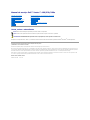 1
1
-
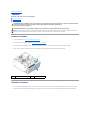 2
2
-
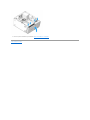 3
3
-
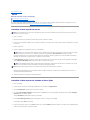 4
4
-
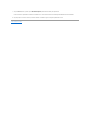 5
5
-
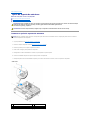 6
6
-
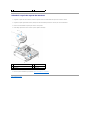 7
7
-
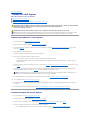 8
8
-
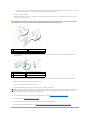 9
9
-
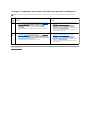 10
10
-
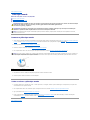 11
11
-
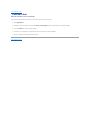 12
12
-
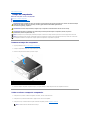 13
13
-
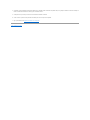 14
14
-
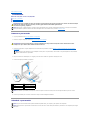 15
15
-
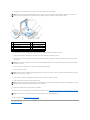 16
16
-
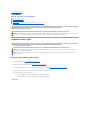 17
17
-
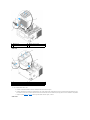 18
18
-
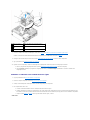 19
19
-
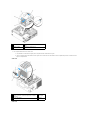 20
20
-
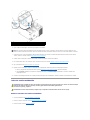 21
21
-
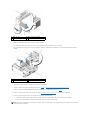 22
22
-
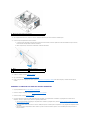 23
23
-
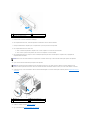 24
24
-
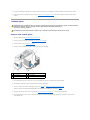 25
25
-
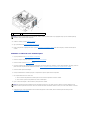 26
26
-
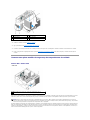 27
27
-
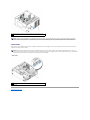 28
28
-
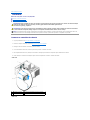 29
29
-
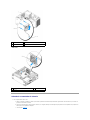 30
30
-
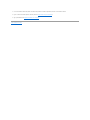 31
31
-
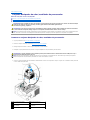 32
32
-
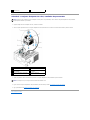 33
33
-
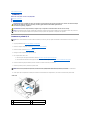 34
34
-
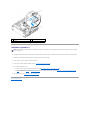 35
35
-
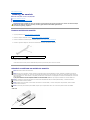 36
36
-
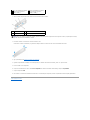 37
37
-
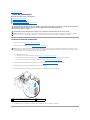 38
38
-
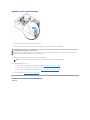 39
39
-
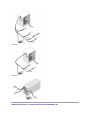 40
40
-
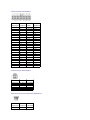 41
41
-
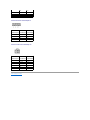 42
42
-
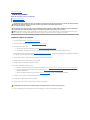 43
43
-
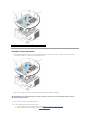 44
44
-
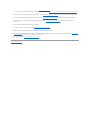 45
45
-
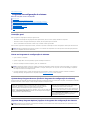 46
46
-
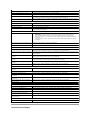 47
47
-
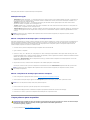 48
48
-
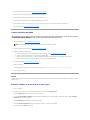 49
49
-
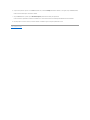 50
50
-
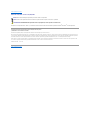 51
51
-
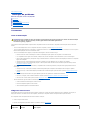 52
52
-
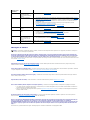 53
53
-
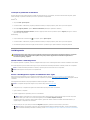 54
54
-
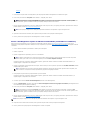 55
55
-
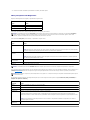 56
56
-
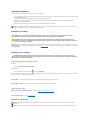 57
57
-
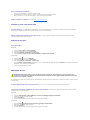 58
58
-
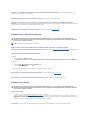 59
59
-
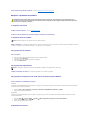 60
60
-
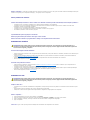 61
61
-
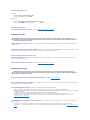 62
62
-
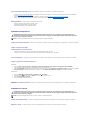 63
63
-
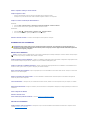 64
64
-
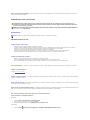 65
65
-
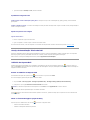 66
66
-
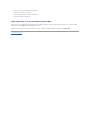 67
67
-
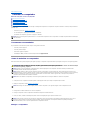 68
68
-
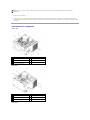 69
69
-
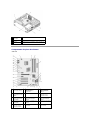 70
70
-
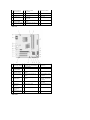 71
71
-
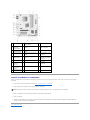 72
72
Dell Vostro 220 Manual do usuário
- Tipo
- Manual do usuário
- Este manual também é adequado para
Artigos relacionados
-
Dell Vostro 420 Manual do usuário
-
Dell Vostro 1510 Manual do usuário
-
Dell Vostro 1710 Manual do usuário
-
Dell Vostro 220s Manual do usuário
-
Dell Vostro 420 Manual do usuário
-
Dell Precision T3500 Guia de usuario
-
Dell Precision T3500 Guia de usuario
-
Dell XPS 8500 Manual do proprietário
-
Dell Vostro 420 Guia rápido
-
Dell Vostro 220 Guia rápido